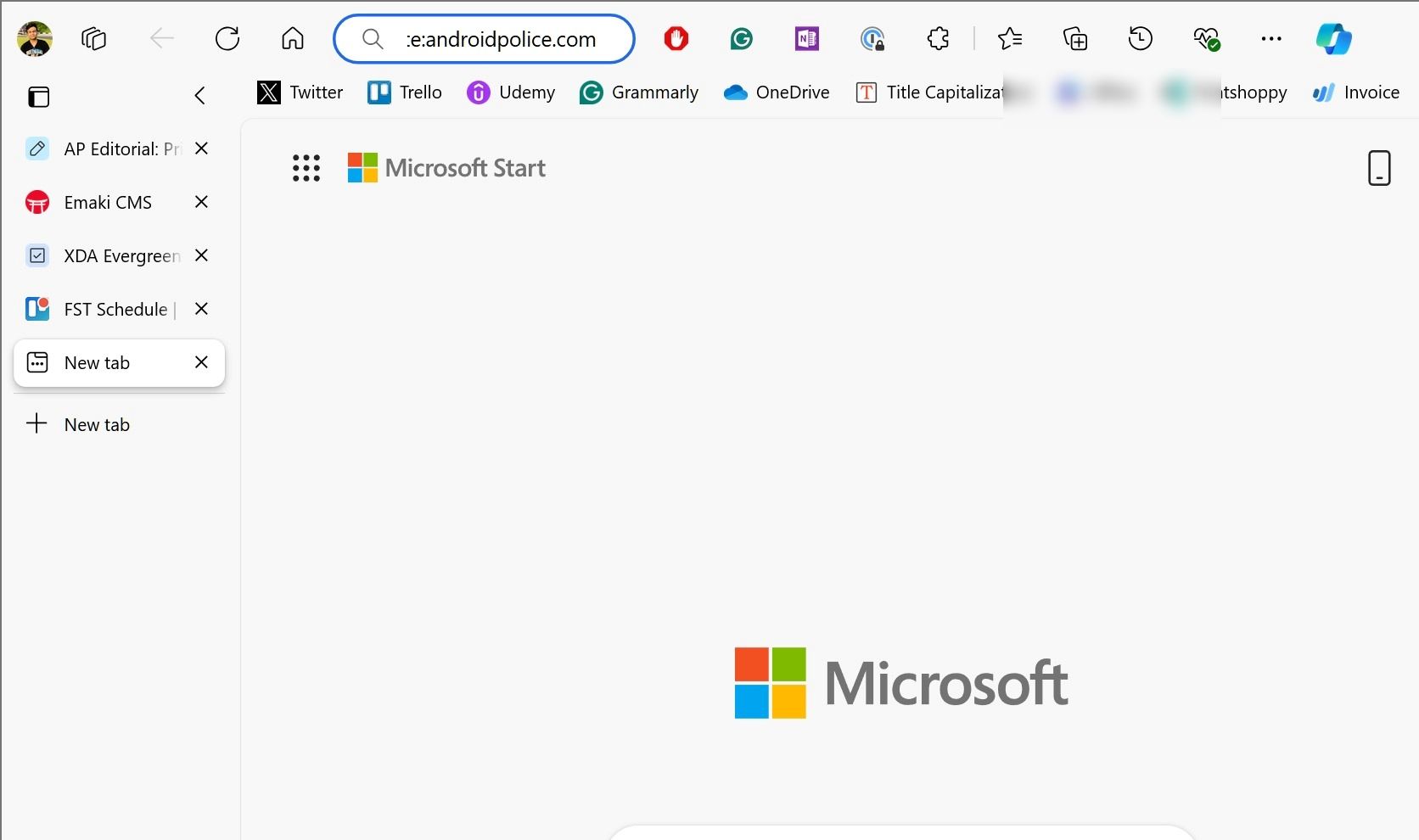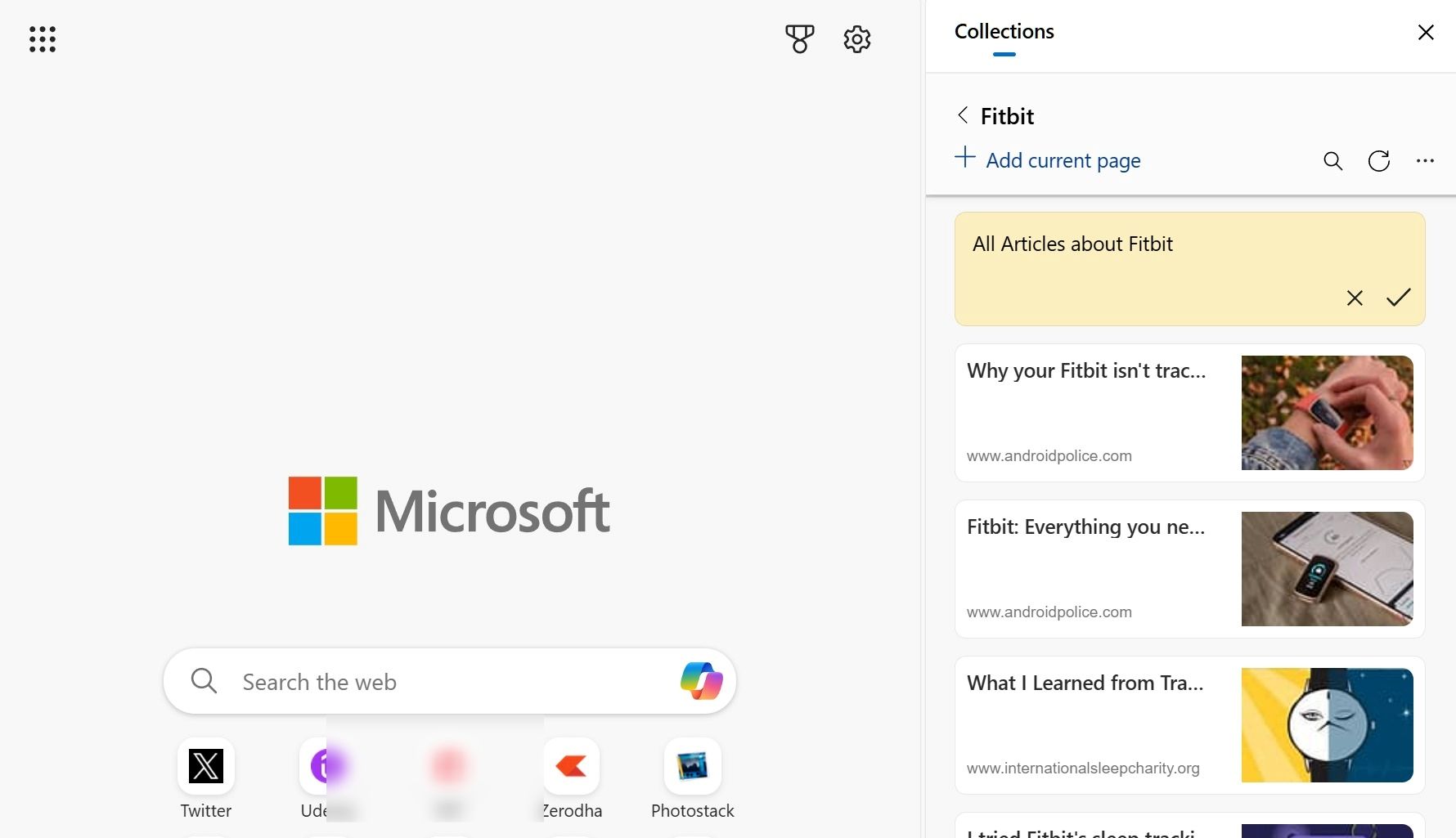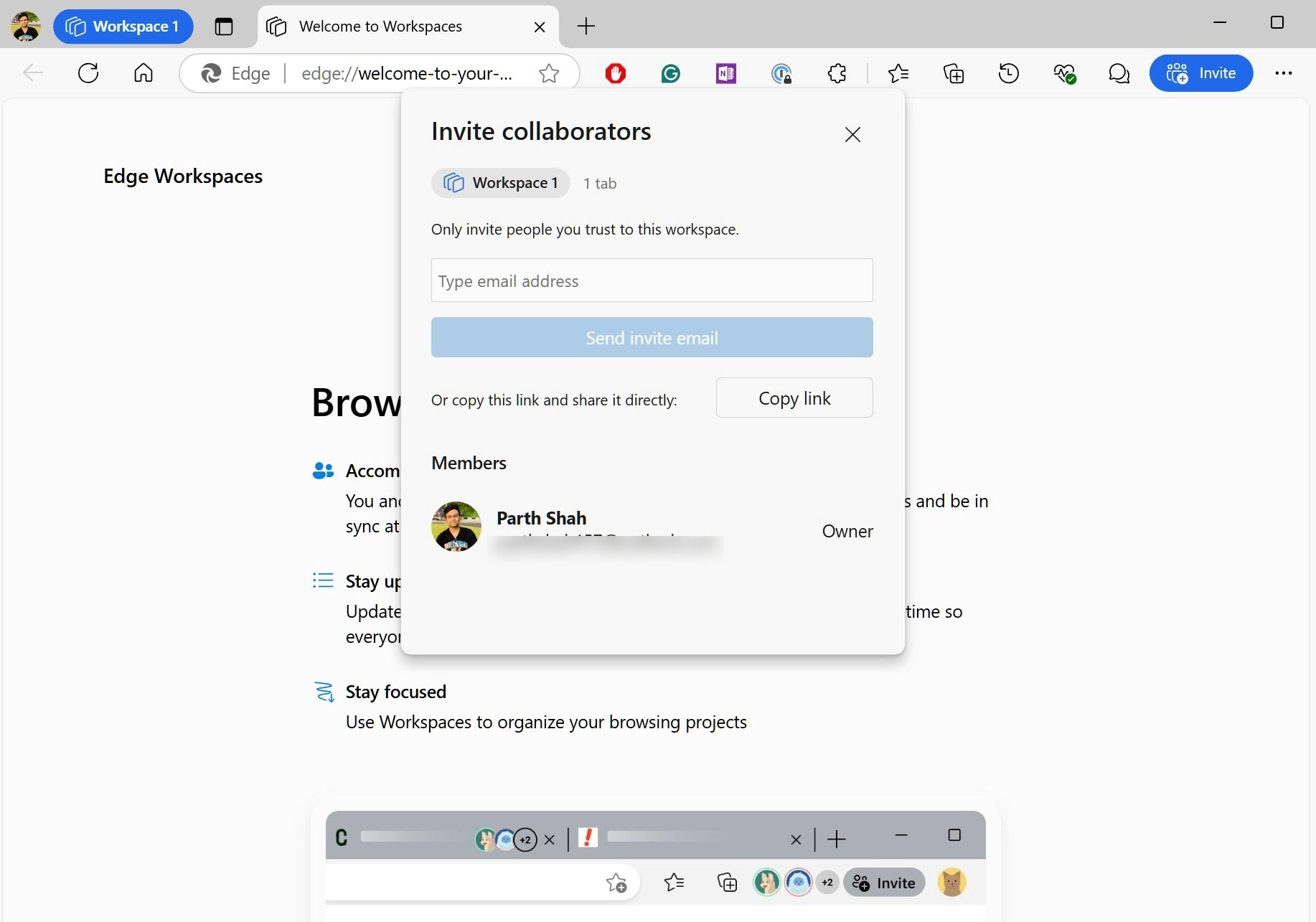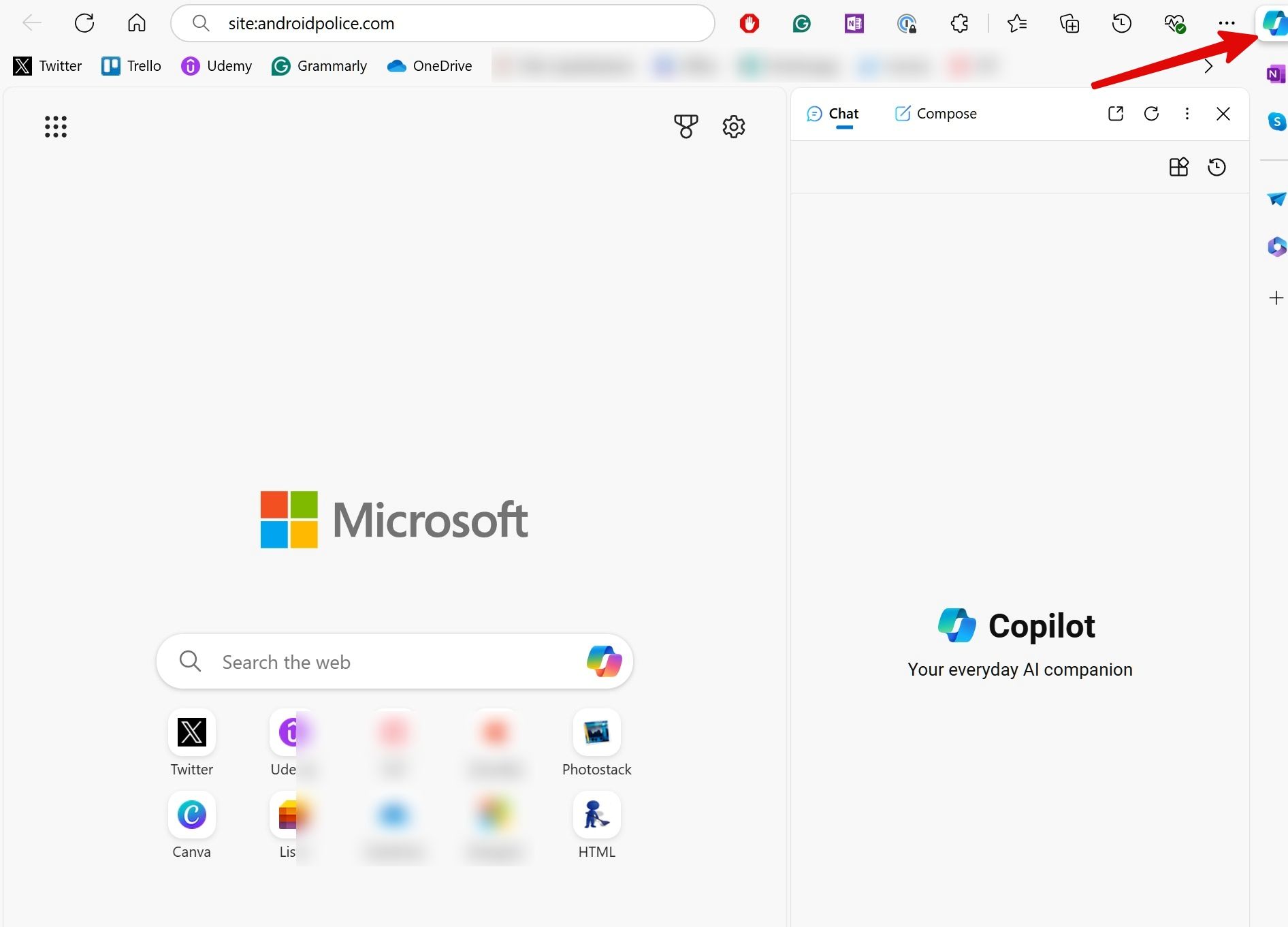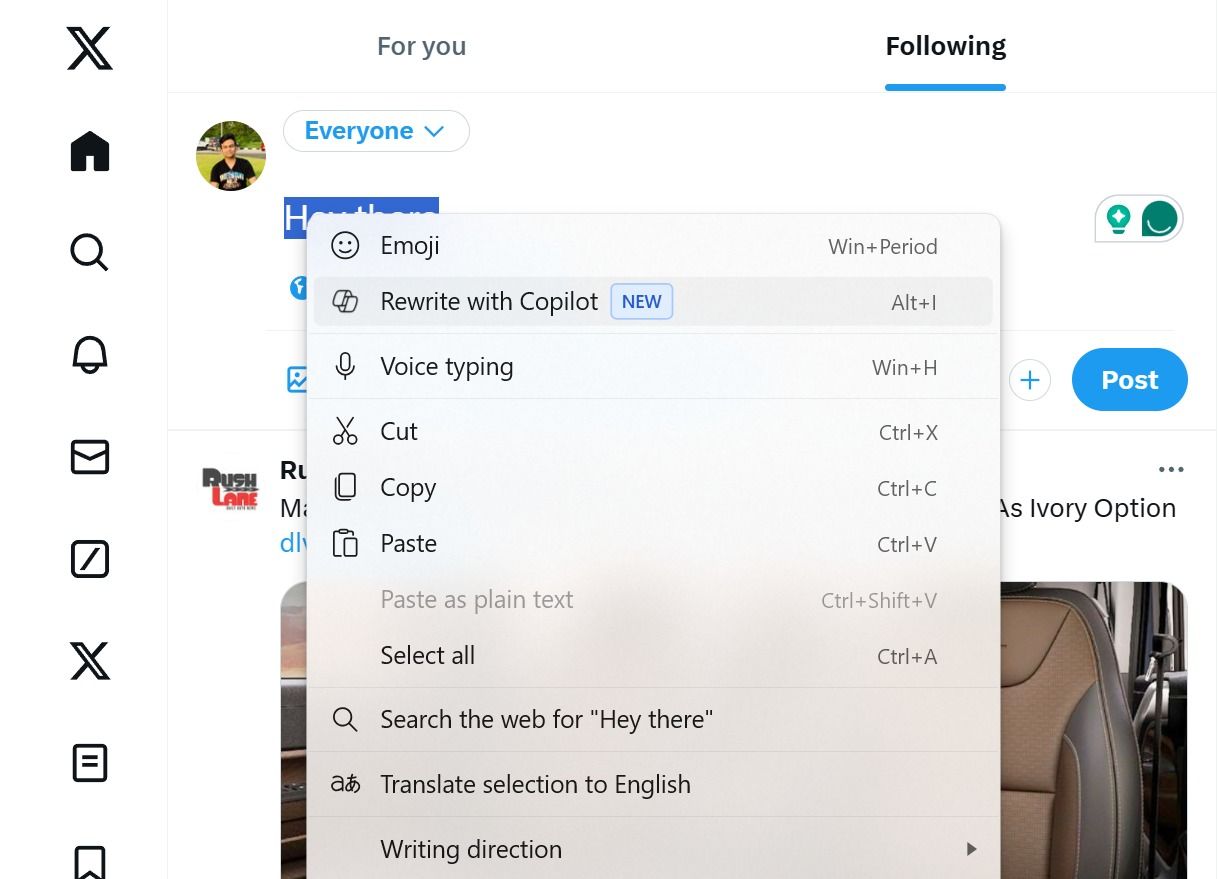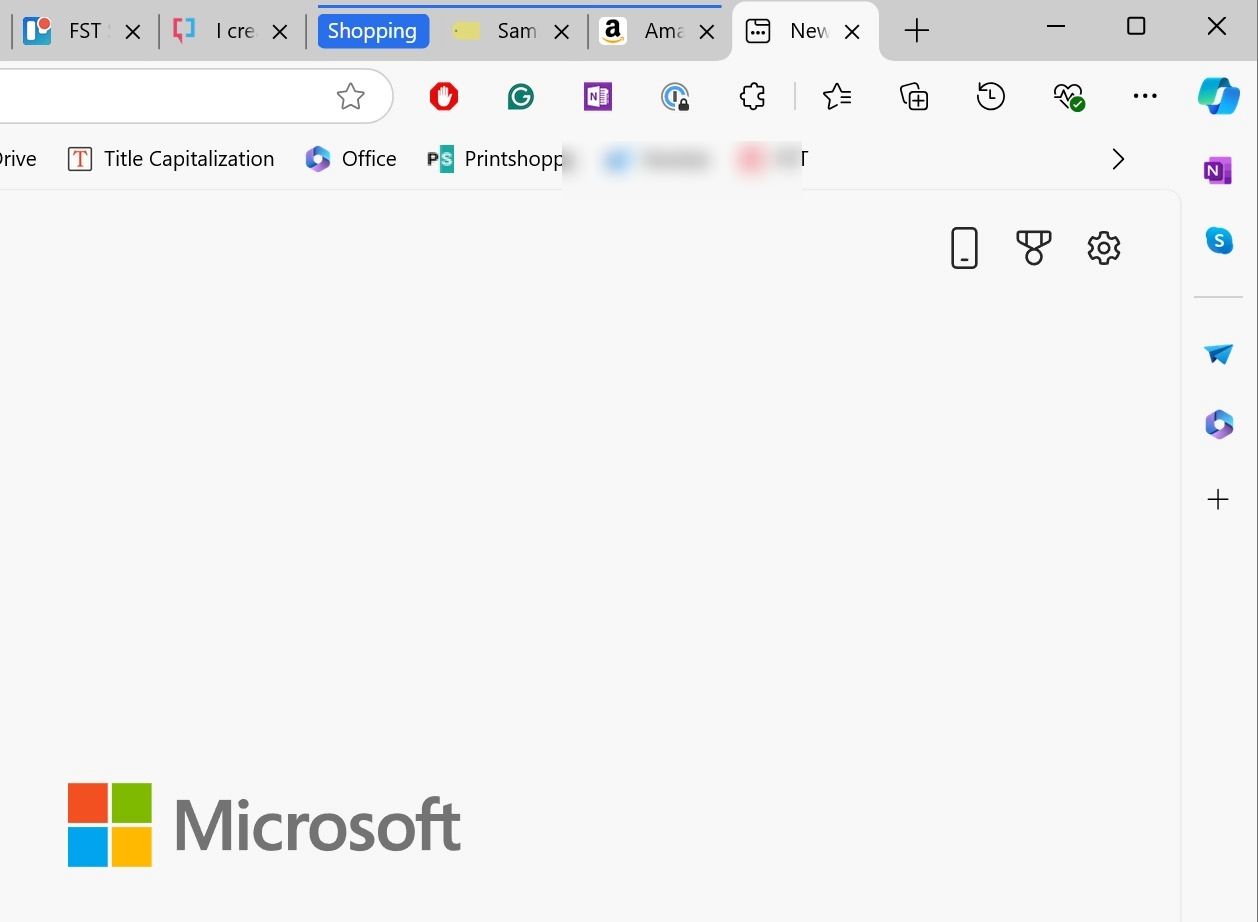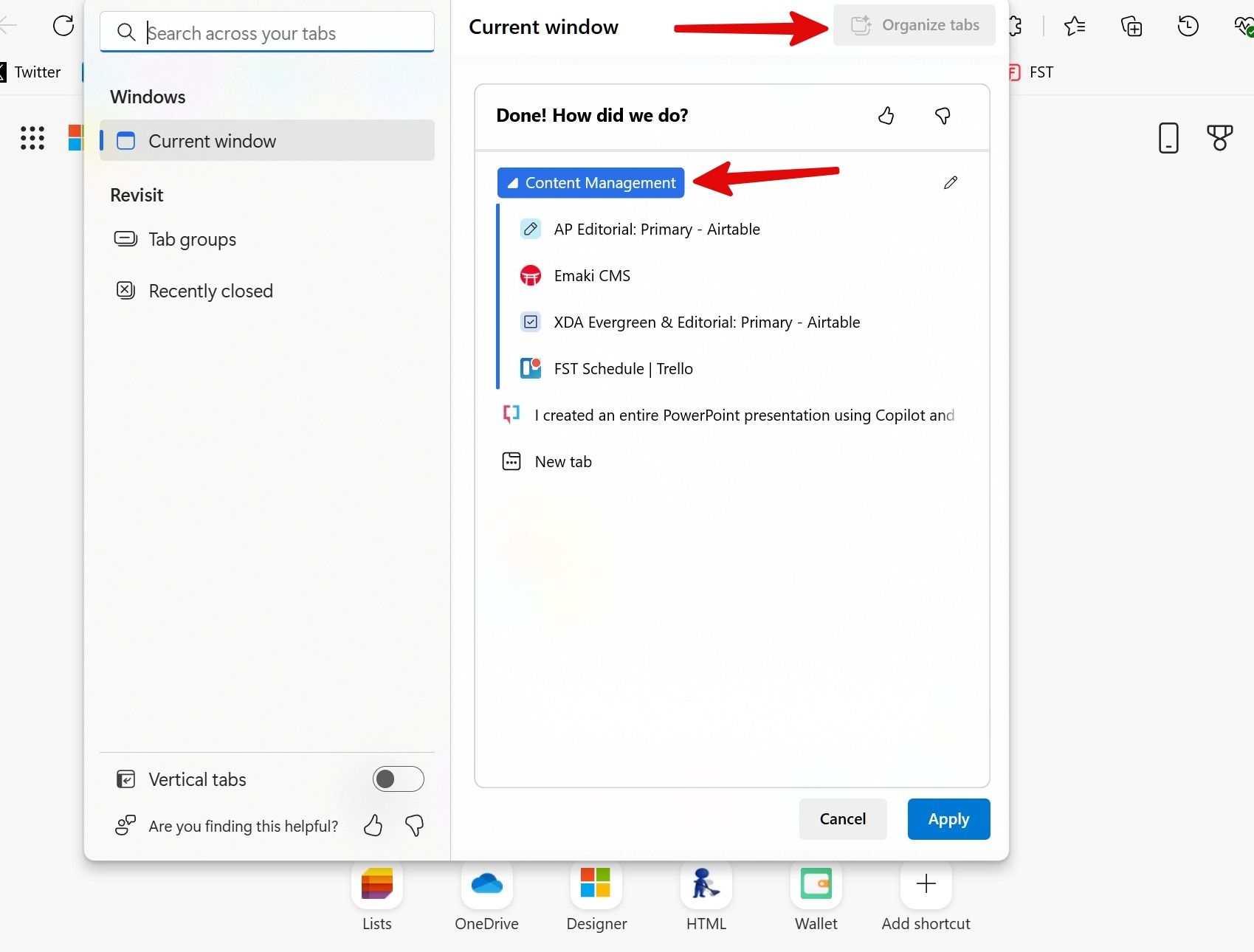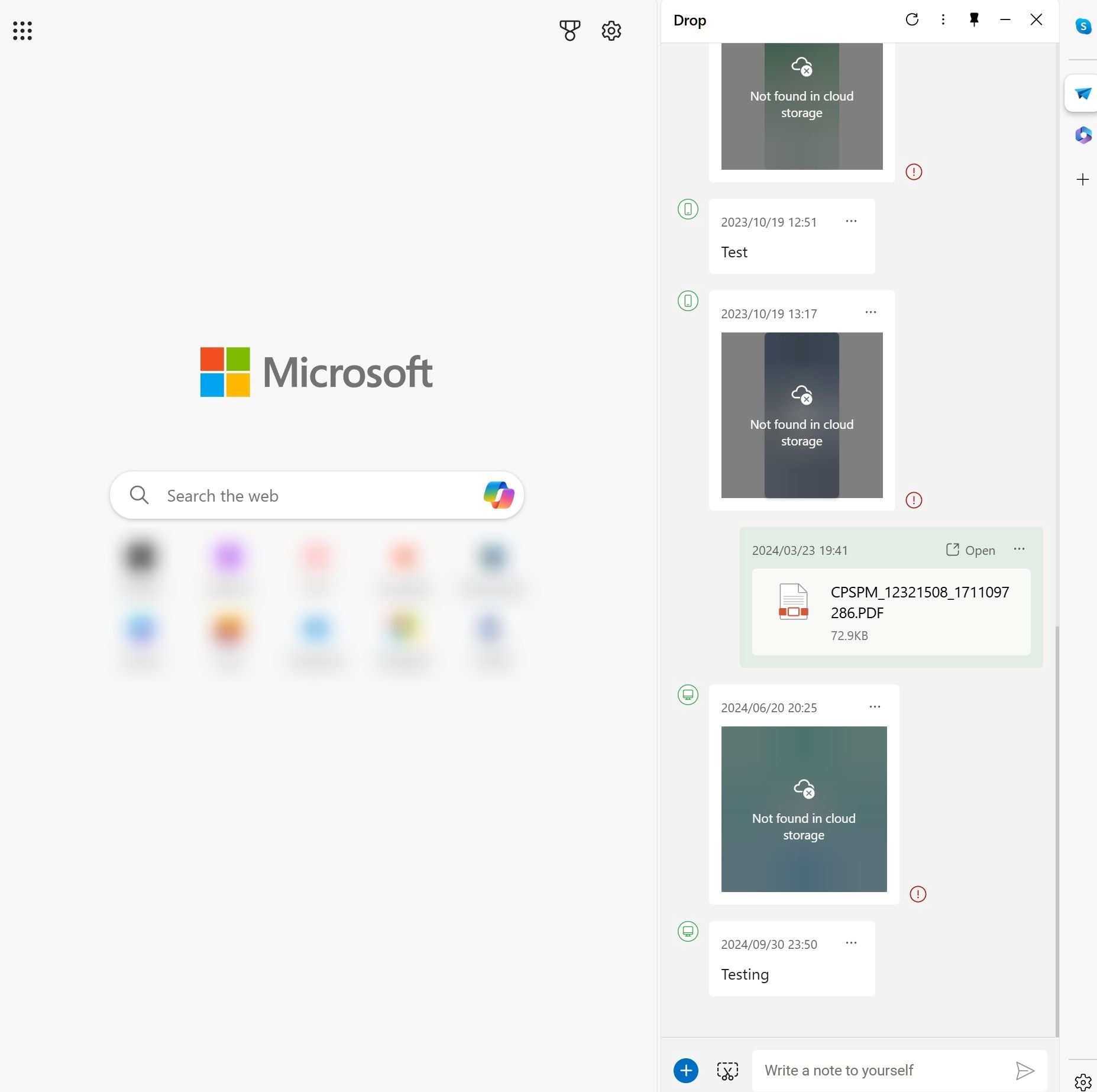Graças à sua velocidade, simplicidade e vasto ecossistema de extensões, o Google Chrome há muito tempo ocupa a coroa no espaço dos navegadores da web. No entanto, a concorrência está a aquecer com as suas características inovadoras. Uma vez descartado como uma reflexão tardia, o Microsoft Edge passou por uma transformação notável (após mudar para o Chromium) nos últimos anos.
Usei o Microsoft Edge exclusivamente em meu desktop principal e telefone Android nos últimos meses. Neste artigo, analiso com atenção o que o Edge está fazendo certo e quais inovações o Chrome pode emprestar para se manter à frente na guerra dos navegadores.
6 Guias verticais
Veja mais guias por vez
Guias verticais são meu recurso favorito no Microsoft Edge. Quando trabalho com tela dividida na área de trabalho do Windows, exibo as guias verticais para dar uma olhada em todas as guias abertas. Ao usar o Chrome, geralmente gerencio várias guias, mas à medida que abro mais, cada guia fica menor, dificultando a leitura dos títulos das guias. O Edge resolve esse problema com guias verticais.
A maioria dos navegadores da nova era, como o Arc, suporta guias verticais, e não há razão para que o Google não incorpore o mesmo no Chrome.
5 Coleções de borda
Uma coleção de guias e notas do navegador
Microsoft Edge Collections é outro complemento útil que o Chrome pode emprestar. Vai além de uma mera coleção de marcadores. Além de adicionar links da web relevantes, você pode criar notas em sua coleção. Eu o uso o tempo todo quando planejo presentes para meus familiares durante o Diwali. Eu crio uma coleção, adiciono links relevantes da Amazon que pretendo comprar e insiro uma nota sobre o orçamento, detalhes dos membros, endereços e muito mais.
É um dos usos das coleções Edge. Quer você seja um estudante, pesquisador, escritor ou esteja procurando organizar guias e notas pertinentes, o recurso Edge Collection é inestimável.
4 Espaço de trabalho de borda
Navegue na web simultaneamente
Ainda estou surpreso que o Google não tenha implementado um recurso semelhante ao Edge Workspace no Chrome. Ele cria um espaço de trabalho separado, que você pode compartilhar com os membros da sua equipe, família, amigos ou sua cara-metade para navegar na web simultaneamente.
Suponha que você esteja debatendo diversas ideias para seu próximo projeto, filtrando itens de decoração, planejando presentes de Natal ou fazendo um roteiro de viagem. Você pode criar um espaço de trabalho, convidar colaboradores e navegar pelo mesmo conjunto de guias em diferentes dispositivos, levando a eficiência da sua comunicação para o próximo nível.
A Microsoft ainda oferece um bate-papo no Workspace com tecnologia Skype para troca de mensagens. O Google pode replicar isso facilmente com Chat e Spaces.
3 Melhor integração de IA
Copiloto supera Gêmeos
Google e Microsoft integraram bots de IA em seus respectivos navegadores. No entanto, olhando para a implementação, o Edge supera o Chrome (sem trocadilhos) com uma melhor integração do Copilot. Primeiro, um ícone permanente do Copilot na barra de endereço na parte superior abre o Copilot em uma pequena janela lateral. Em contraste, o Gemini ocupa a página inteira no Chrome.
O Microsoft Edge também oferece uma opção para reescrever suas frases e e-mails. Ao selecionar um parágrafo, abra o menu de contexto ou pressione o botão Alt + eu chaves, reescreva-as com o Copilot e refine seus rascunhos rapidamente.
2 Gerenciamento perfeito de guias
Lide com suas dezenas de guias como um profissional
Embora o gerenciamento de guias do Google Chrome tenha melhorado nos últimos anos, ainda deixa muito a desejar para usuários avançados. A empresa certamente pode roubar alguns recursos de gerenciamento de guias do Microsoft Edge.
Ao abrir várias guias no navegador Edge, arraste e solte uma guia em outra. O Edge o detecta automaticamente, cria um grupo com uma tonalidade específica e atribui um nome relevante. Por exemplo, combinar a página da Best Buy com uma das guias da Amazon rotula automaticamente o grupo como Shopping.
Outro recurso interessante é a organização automática de guias. Suponha que você tenha dezenas de guias abertas. Você pode selecionar Organizar guias no menu de ações das guias e permite criar diferentes grupos com guias relevantes com um único clique. Eu tinha várias guias Airtable e uma guia Trello abertas em segundo plano. Quando testei, o Edge os fundiu e formou um grupo chamado Gerenciamento de conteúdo.
1 Queda do Microsoft Edge
Solte e acesse seus arquivos, notas e capturas de tela rapidamente
O Microsoft Edge Drop é um utilitário integrado que permite compartilhar texto, arquivos e imagens da sua área de trabalho para outro dispositivo (por meio do navegador Edge). Você pode abrir o menu Edge Drop na barra lateral, escrever uma nota, inserir uma captura de tela ou fazer upload de uma imagem de um computador e acessá-la via Edge no Mac, iPhone ou Android. É bom o suficiente para compartilhar notas rápidas e arquivos pequenos.
O Chrome precisa evoluir; inspirado na Microsoft
O Google Chrome não é de forma alguma um navegador ruim. Oferece simplicidade e cumpre seu propósito. No entanto, aqueles que necessitam de recursos mais avançados podem achar que faltam. O Chrome deveria seguir o manual da Microsoft e considerar a adoção de alguns dos recursos de destaque do Edge para solidificar sua posição como navegador líder e elevar a experiência de navegação para milhões de usuários em todo o mundo.
Se você preferir a solução do Google, explore os principais recursos ocultos para levar a configuração do Chrome para o próximo nível.